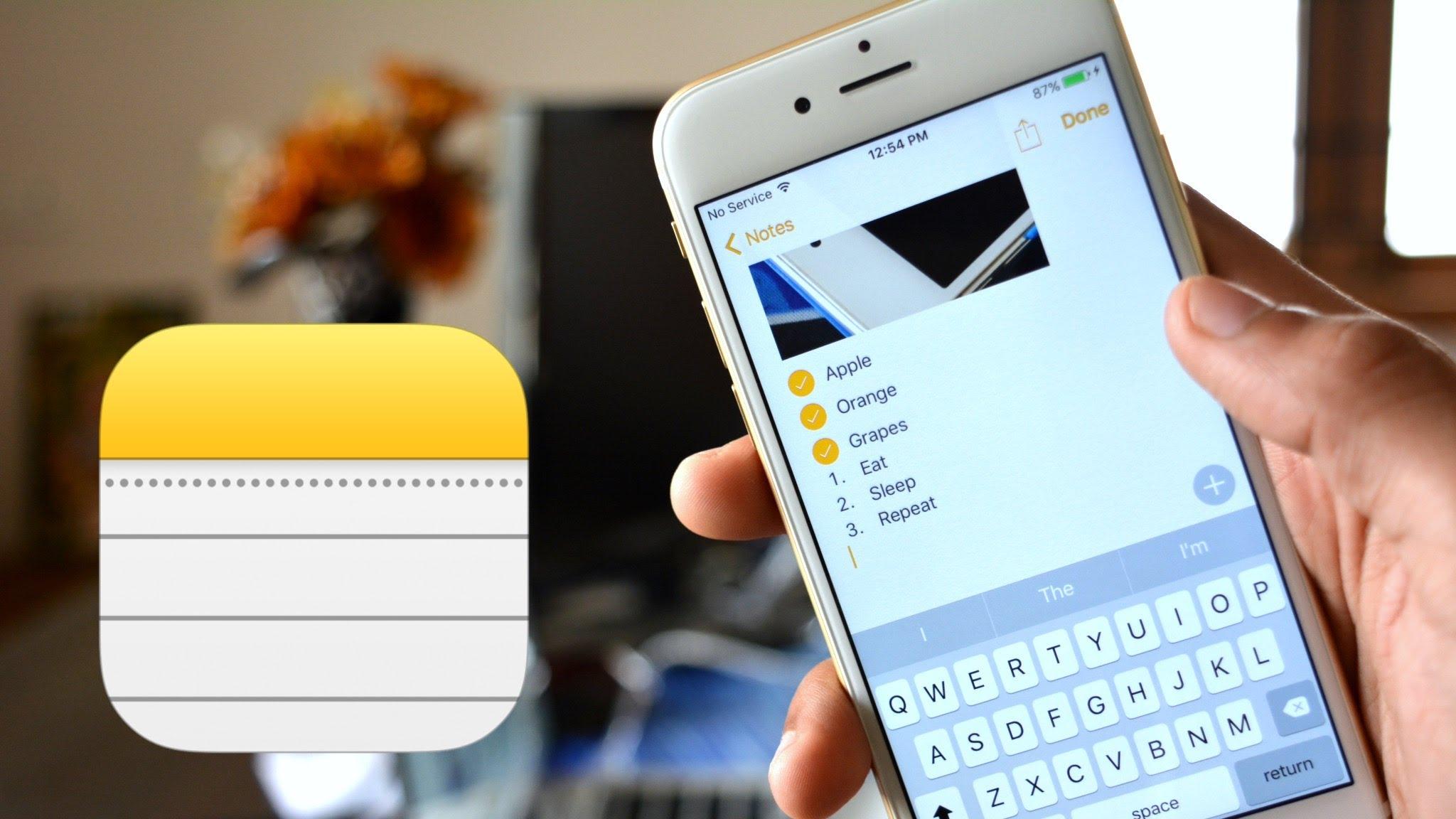مميزات وحيل عليك تجربتها في تطبيق Apple Notes للمزيد من الإنتاجية
بالنسبة للكثيرين منّا وخاصةً لمن يعملون على الإنترنت، وبشكل أكثر خصوصية أولئك الذين يعملون في صناعة المحتوى المقروء، فإنّك لا تدري متى يأتيك الإلهام والأفكار لكتابة موضوع ما، فالأفكار وخطط ما تريد كتابته قد تأتي بغتةً بدون سابق إنذار من حيث اللا مكان أو الزمان.
ومن هنا تأتي تطبيقات الملاحظات Notes App الموجودة في أغلب الهواتف المحمولة الذكية، فتدوين الخطوط العريضة على تطبيق الملاحظات الموجود في الهاتف الذكي لفكرة ما يمكن أن يكون جزءًا من الحل، وإذا كنت من مستخدمي هاتف آيفون، فهذا الأمر يمكن أن يصبح أكثر تشويقًا مع تطبيقها الشهير والرائع Apple Notes.
فخلال العامين الماضيين شهد التطبيق حركة تطوير كبيرة سهلت من مهمة تسجيل الملاحظات وعرضها، بالإضافة لتنسيقها بشكل أكثر من رائع، ونظرًا لأنّ آبل تفضل البساطة في كل تصاميم هواتفها، فإنّ معظم مميزات تطبيقاتها تكون خفيةً عن عين المستخدم العادي، وتتواجد في أماكن يجب أن يبحث عنها المستخدم بشكل عميق للتعرف على كل ميزاتها.
وهنا سنستعرض معكم أدق تفاصيل تطبيق Apple Notes التي ربما لم تمر عليك، أو لم تستطيع الوصول إليها بشكل كامل، وصدقني بقراءتك لهذه المميزات ليس من المستغرب أن تجعل هذا التطبيق تطبيقك الأساسي لتسجيل الملاحظات، والأفكار التي تطرأ لك فجأةً.
إضافة الملاحظات باستخدام المساعد الصوتي Siri
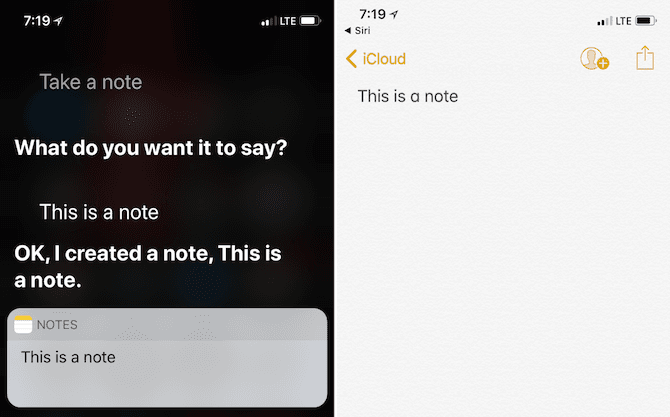
في حين أنّ المساعد الصوتي Siri ليست موثوقًا بها عندما يتعلق الأمر بالإجابات المستندة إلى المعرفة، ولكن عند التعامل مع التطبيقات الموجودة على الهاتف، فإنّ النتائج دائمًا ما تكون أكثر من رائعة.
في المرة القادمة عندما تكون لديك فكرة رائعة، وأنت تقود السيارة أو تهرول راكضًا في الصباح الباكر أو في جلسة صفاء مع أصدقائِك، فقط قل: “يا Siri اكتب ملاحظة Hey Siri, take a note”، ثم انطق بملاحظتك أو الخطوط العريضة لفكرتك، بمجرد عودتك للعمل افتح التطبيق وستجد ملاحظتك أو الخطوط العريضة لفكرتك على شكل نموذج خطي.
مشاركة الملاحظات مع زملاء العمل
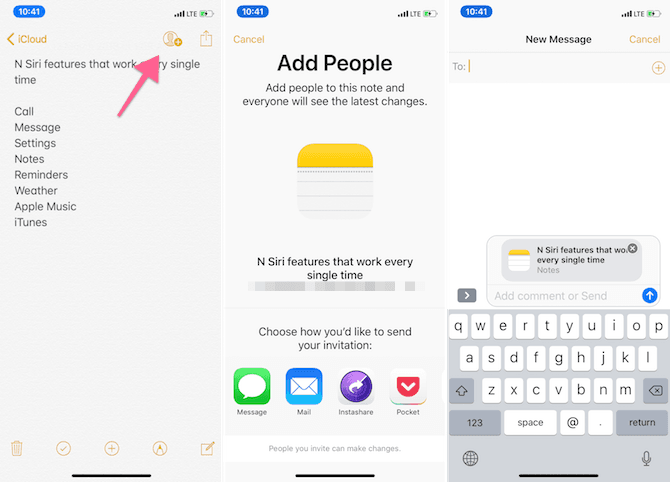
يمتلِئ متجر آبل ستور Apple Store بتطبيقات كثيرة ومتعددة تتيح لك مشاركة ملاحظة أو قائمة بأشخاص متعددين، لكنك مع تطبيق ملاحظات آبل Apple Note لست بحاجة إلى أي تطبيق مستقل آخر.
كل ما عليك هو بدء ملاحظة start a note، والتحقق من قائمة المشاركين، والنقر على زر مشاركة الملاحظات من شريط الأدوات، ثم إرسال دعوة باستخدام إحدى تطبيقات الرسائل أو البريد، بمجرد انضمام شخص ما، سيكون بإمكانه تعديل الملاحظات.
قفل الملاحظات وحمايتها بكلمة سر
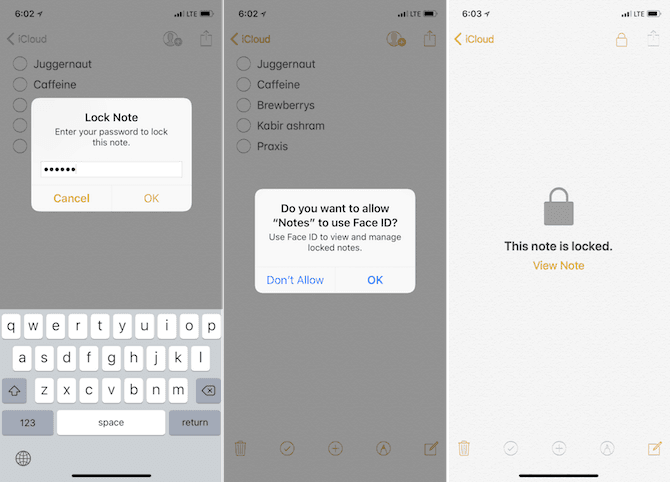
إذا كنت لا تريد لأحد الاطلاع على ما تدونه من ملاحظات شخصية أو أفكار مشاريع قادمة، أو تريد مشاركته مع أشخاص محددين، يمكنك حمايته باستخدام رمز مرور وإعطائِه لشخص معين، أو تمكين إحدى تقنيتي Touch ID أو Face ID، والاحتفاظ به لنفسك فقط.
بعد فتح الملاحظة، انقر فوق الزر “مشاركة Share” وحدد “قفل ملاحظة lock a note”. أدخل كلمة مرور، أو قم بتمكين Touch ID أو Face ID، مبروك لقد تمت حماية ملاحظتك.
إنشاء جدول Create Table
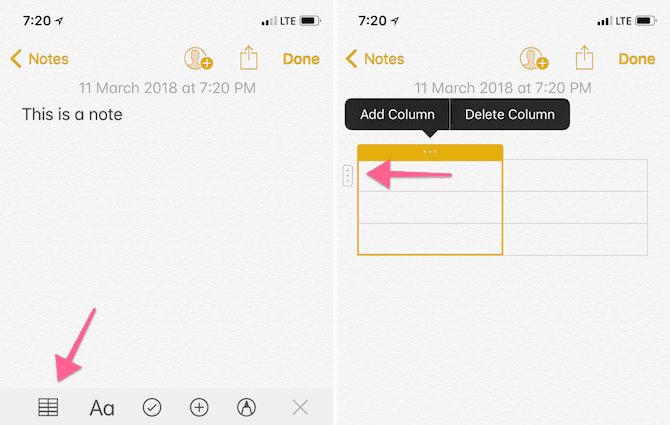
على الرغم من أنّ ذلك لن يؤدي إلى إضافة جدول بيانات يستند إلى Excel في ملاحظتك، إلّا أنّ وظيفة الجدول تكون مفيدةً حقًا في أي وقت تريد فيه تنظيم المعلومات مرئيًا، على نظام التشغيل Mac، ستجد رمز الجدول في شريط الأدوات العلوي.
على iPhone وiPad، يكون رمز الجدول هو الأول في شريط الأدوات أعلى لوحة المفاتيح، بعد إدراج جدول. انقر على زر القائمة المنقطة بجوار المربعات لإضافة أو حذف صفوف وأعمدة.
تنظيم الملاحظات في المجلدات
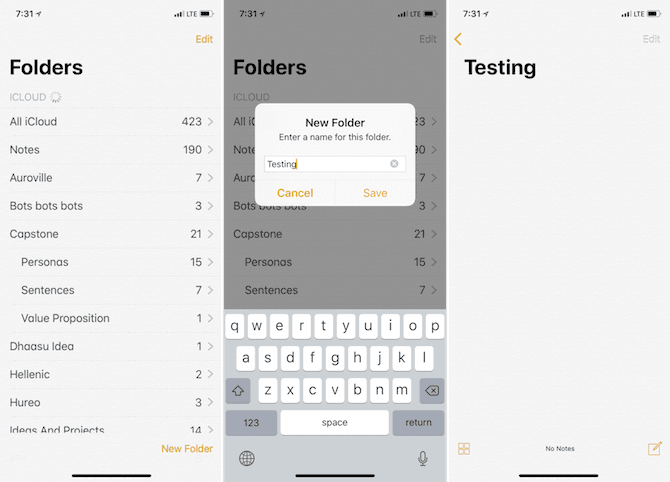
بمجرد البدء في استخدام ملاحظات آبل كتطبيق ملاحظة رئيسية في هاتفك الذكي، ستنتهي في النهاية بالكثير من الملاحظات، لمثل هذه الأوقات فإنّ قليل من التنظيم المدروس والاحترافي قد يكون مفيدًا.
بعد فتح تطبيق الملاحظات. انقر فوق الزر “الخلف Back” في عرض الملاحظات للوصول إلى طريقة “عرض المجلدات Folders view”، انقر على مجلد جديد New Folder في أسفل الشاشة واعطيه عنوانًا، وانقر فوق “حفظ Save”، وسوف يظهر في قائمة المجلدات.
طريقة أخرى: إذا كنت تستخدم جهاز Mac، فيمكنك إنشاء مجلدات فرعية أيضًا (وهو أمر غير مسموح به في نظام التشغيلiOS، ولكن بعد إنشائِه على Mac ستتم مزامنته مع جميع أجهزتك) في نظام التشغيل Mac، استخدم الخيار New Folder لإنشاء مجلد جديد.
سنسمي هذا المجلد الفرعي الجديد “أفلام أكشن”، من القائمة حدد موقع المجلد الذي تريد تضمين المجلد التابعة سنسمي هذا المجلد الرئيسي “أفلام 2018 “، الآن اسحب المجلد الفرعي في الجزء العلوي من المجلد الرئيسي.
سيحتوي المجلد الرئيسي الآن على خيار توسيع، بهذه الطريقة يمكن أن يكون لديك مجلدات فرعية متعددة لمجلد رئيسي واحد.
إذا كنت لا تريد أرشفة الملاحظات القديمة أو حذفها، ولكنك لا تزال ترغب في الوصول إليها بطريقة منظمة، فيمكن أن يمثل هذا الأمر حلًا جيدًا للاحتفاظ بجميع ملاحظاتك، والوصول إليها وقتما تريد.
مشاركة الروابط والنصوص إلى تطبيق Apple Note
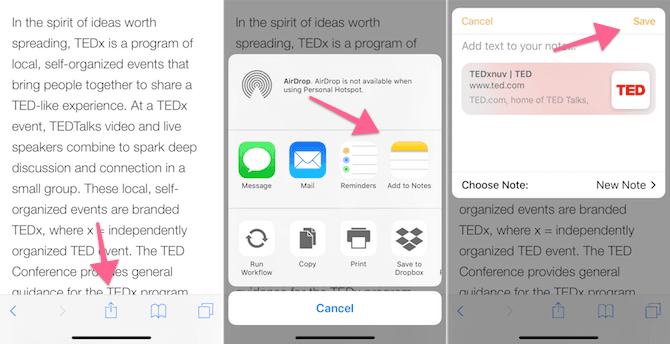
يتضمن التطبيق أيضًا إضافة مشاركة قوية على كل من iOS و MacOS، إنّها في الواقع أفضل طريقة لإضافة نص وروابط إلى Notes أثناء البحث على الويب، عندما تصادف شيئًا مثيرًا للاهتمام على إحدى المواقع مثلًا، انقر على الزر “مشاركة Share” واختار “إضافة إلى الملاحظات Add to Notes”.
من النافذة المنبثقة يمكنك اختيار إنشاء ملاحظة جديدة أو إضافتها إلى ملاحظة موجودة، إذا كان هناك رابط مرتبط فسترى معاينة صغيرة هناك، ويمكنك حتى إضافة جزء من النص قبل إرساله إلى تطبيق Notes بالنقر على زر حفظ Save.
إذا كنت تستخدم جهاز iPad يعمل بنظام التشغيل iOS 11، فستصبح هذه العملية أكثر بساطةً، فقط قم بتثبيت تطبيق Notes بجوار Safari في وضع الشاشة المقسوم، ثم قم بسحب وإسقاط الروابط، أو الصور، أو النصوص من Safari إلى تطبيق Notes.
- فيسبوك تعيد تصميم تطبيق مسنجر.. والوضع الليلي في طريقه إليك!
- ألعاب أدمنّا عليها في طفولتنا… أين هي الآن؟؟
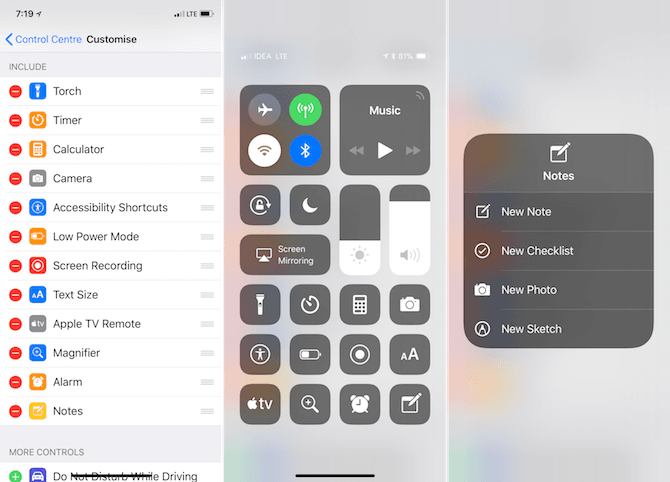
إذا كنت تستخدم الإصدار 11 من نظام التشغيل iOS على جهاز iPhone أو iPad، فيمكنك إضافة اختصار بسيط إلى تطبيق Apple Notes في مركز التحكم مباشرةً.
انتقل إلى الإعدادات Seetings >> مركز التحكم>> Control Center تخصيص عناصر التحكم لتمكين التحكم Customize Controls to enable the Notes control.
الآن، عندما تنقر على عنصر تحكم الملاحظات Notes control، سيتم نقلك إلى تطبيق Notes بملاحظة فارغة جاهزة للانطلاق، يمكنك النقر مع الاستمرار على تبديل Notes لبدء قائمة جديدة أو البدء بصور.
تثبيت ملاحظة Pin Note
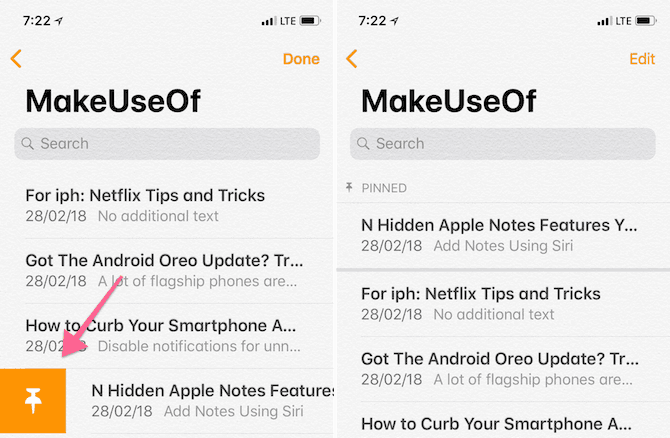
حتى لو كان لديك مئات من الملاحظات، فربما ينتهي بك الأمر إلى قضاء معظم وقتك مع مجموعة قليلة من هذه الملاحظات، جرّب تثبيتها في المرة التالية التي تفتح فيها قائمة الملاحظات أو مجلدًا محددًا، وستكون ملاحظتك المفضلة في الأعلى مباشرةً.
ما عليك سوى التمرير سريعًا على أي ملاحظة من القائمة والنقر على رمز Pin لتثبيتها، لإلغائها ما عليك سوى النقر فقط على نفس Pin لفك التثبيت.
خيارات التنسيق والاختصارات
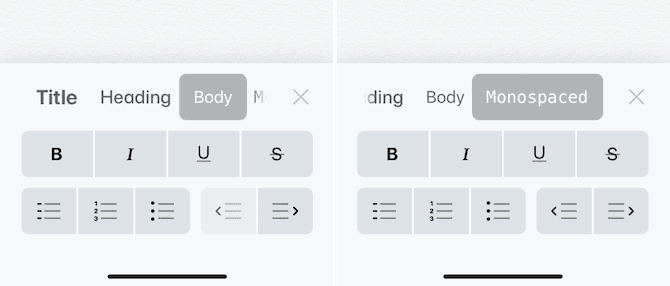
على الرغم من أنّ مساحة نص تطبيق Notes متفرقة جدًا، فهناك مجموعة من أدوات التنسيق المخفية خلف رمز Aa من هنا يمكنك التبديل إلى خط العنوان أو خط Monospace.
يمكنك إضافة مسافة بادئة أو تفوق النص بسرعة، أو بدء قائمة ذات تعداد نقطية، إذا كنت تستخدم جهاز Mac أو iPad مع لوحة مفاتيح ذكية، فيمكنك استخدام اختصارات لوحة المفاتيح أدناه لتنسيق النص بسرعة:
- Bold: Cmd + B
- Italics: Cmd + I
- Underline: Cmd + U
- Title: Cmd + Shift + T
- Heading: Cmd + Shift + H
- Checklist: Cmd + Shift + L
- Table: Cmd + Option + T
- Indent Right: Cmd +] “right bracket”
- Find in Note: Cmd + F
- New Note: Cmd + N
خيارات وحيل في نظام Mac
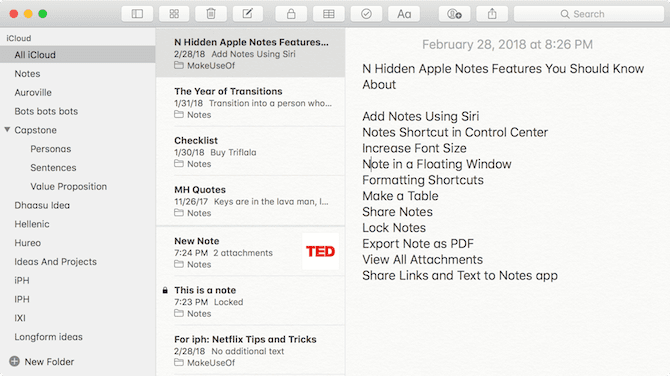
من نواح عديدة يعتبر Notes نظامًا قويًا، ولكنه لا يصل إلى بعض الطرق المحددة مسبقًا. على سبيل المثال، لا يمكنك تغيير حجم الخط على جهاز iPhone أو iPad في تطبيق Notes. ومع ذلك، إذا كنت قد قمت بزيادة حجم الخط من تطبيق الإعدادات، فسوف يلاحظ Notes ذلك.
في نظام التشغيل Mac، يمكنك جعل حجم الخط أكبر قليلًا، ولكنه يعمل على أساس كل ملاحظة، افتح ملاحظة ومن شريط القوائم انتقل إلى عرض، وانقر على تكبير Zoom in.
هناك أيضًا خيار نافذة عائمة مخفي في تطبيق Notes، افتح Note ومن شريط القائمة انتقل إلى Window> Float Selected Note، ومرةً أخرى انتقل إلى قسم Window وحدد Float on Top، يمكنك الآن التصفح أو مشاهدة الفيديو، وستكون نافذة الملاحظات دائمًا في الأعلى جاهزةً لتدوين الملاحظات.
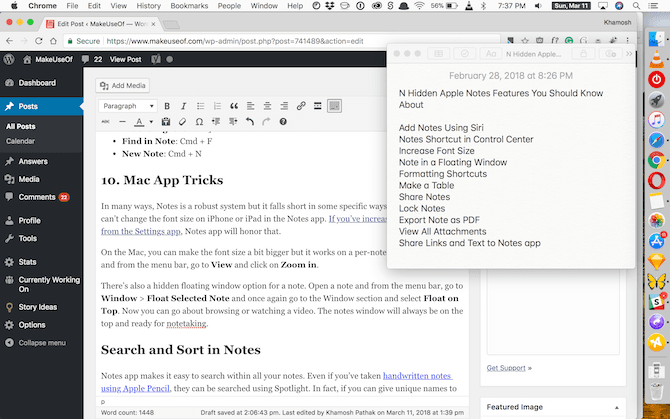
البحث والفرز في تطبيق Notes
يعمل تطبيق Notes على سهولة البحث داخل جميع ملاحظاتك، حتى إذا كنت قد تلقيت ملاحظات مكتوبة بخط اليد باستخدام Apple Pencil، فيمكن البحث عنها باستخدام Spotlight.
في الواقع، إذا كنت تعطي أسماء فريدة لملاحظاتك، فيمكن أن يكون البحث في Spotlight طريقةً رائعةً للانتقال سريعًا إلى ملاحظة مباشرة من الشاشة الرئيسية.
وأضاف نظام التشغيل iOS 11 أيضًا مجموعةً كبيرةً من الميزات القوية الخاصة بجهاز iPad إلى تطبيق Notes، يمكنك فتح ملاحظة مباشرة عن طريق لمس قلم Apple على شاشة قفل iPad Pro، كما يمكنك تغيير خلفية الملاحظة إلى شيء أكثر ملاءَمةً لتدوين الملاحظات المكتوبة بخط اليد، وأكثر من ذلك بكثير.
عندما تكون داخل تطبيق Notes ما عليك سوى استخدام خيار Cmd + F لبدء البحث داخل Notes (على iPhone استخدم خيار Find in Note من قائمة مشاركة Share).
نرجو أن تكون قد استفدت من هذه الملاحظات!
عبَّر عن رأيك
إحرص أن يكون تعليقك موضوعيّاً ومفيداً، حافظ على سُمعتكَ الرقميَّةواحترم الكاتب والأعضاء والقُرّاء.